Start Menu trên Windows 11 được thiết kế với giao diện đơn giản và hiện đại. Tuy nhiên, đối với nhiều người dùng, trải nghiệm mặc định có thể chưa thực sự tối ưu hay thuận tiện. Tin tốt là bạn hoàn toàn có thể dễ dàng tùy chỉnh Start Menu để truy cập các ứng dụng và tệp tin thường dùng một cách nhanh chóng, từ đó nâng cao hiệu suất làm việc hàng ngày. Với những hướng dẫn chi tiết dưới đây, thuthuatmobile.net sẽ giúp bạn cá nhân hóa Start Menu Windows 11 một cách chuyên nghiệp.
1. Thay Đổi Bố Cục Để Hiển Thị Nhiều Ứng Dụng Ghim Hơn
Start Menu mặc định của Windows 11 kết hợp giữa các ứng dụng đã ghim (pinned apps) và một phần động hiển thị các tệp, ứng dụng được đề xuất. Mặc dù cách bố trí này có thể hữu ích cho một số người, nhưng không phải ai cũng cảm thấy không gian dành cho các ứng dụng ghim là đủ. Nếu bạn thường xuyên cần truy cập nhanh vào nhiều ứng dụng, việc điều chỉnh bố cục để ưu tiên các ứng dụng được ghim sẽ là một lựa chọn lý tưởng.
Để hiển thị nhiều ứng dụng được ghim hơn trong Start Menu:
- Mở ứng dụng Cài đặt (Settings) của Windows, chọn Cá nhân hóa (Personalization) ở thanh điều hướng bên trái.
- Trong phần bên phải, nhấp vào Start.
- Tại mục Bố cục (Layout), bạn sẽ thấy ba tùy chọn: Nhiều mục đã ghim hơn (More pins), Mặc định (Default), hoặc Nhiều mục được đề xuất hơn (More recommendations). Chọn Nhiều mục đã ghim hơn để dành nhiều không gian hơn cho các ứng dụng bạn muốn ghim.
- Sau khi thay đổi, mở Start Menu và nhấp vào nút Tất cả ứng dụng (All apps) để duyệt qua các ứng dụng đã cài đặt. Nhấp chuột phải vào bất kỳ ứng dụng nào bạn sử dụng thường xuyên và chọn Ghim vào Start (Pin to Start).
- Trong Start Menu, bạn có thể dễ dàng kéo và thả các biểu tượng để sắp xếp các ứng dụng đã ghim theo ý muốn của mình.
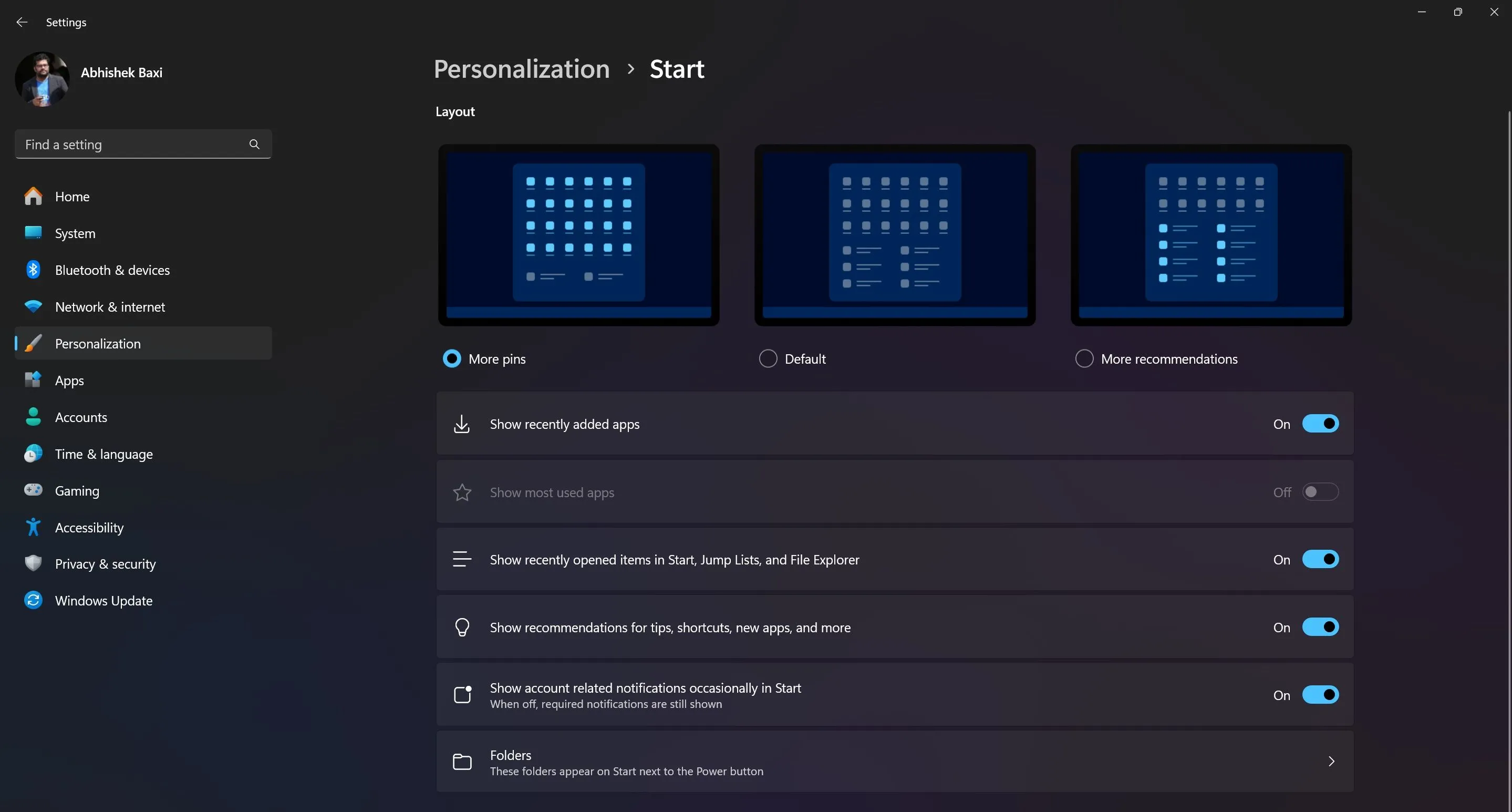 Cài đặt bố cục Start Menu Windows 11 với các tùy chọn hiển thị ứng dụng được ghim và đề xuất
Cài đặt bố cục Start Menu Windows 11 với các tùy chọn hiển thị ứng dụng được ghim và đề xuất
Bằng cách tối đa hóa số lượng ứng dụng được ghim, bạn có thể nhanh chóng điều hướng đến các ứng dụng thường dùng mà không cần cuộn hay tìm kiếm mỗi lần. Đương nhiên, nếu bạn chỉ làm việc với một vài ứng dụng, bạn có thể chọn cài đặt Nhiều mục được đề xuất hơn để giảm số ứng dụng ghim xuống chỉ còn hai hàng.
2. Thêm Lối Tắt Nhanh Đến Các Thư Mục Hệ Thống
Theo mặc định, Start Menu thiếu các lối tắt nhanh đến các thư mục hệ thống quan trọng như Cài đặt (Settings), File Explorer, và Tải xuống (Downloads). Với nhiều người dùng, đây là những điểm đến thường xuyên trong các tác vụ hàng ngày, vì vậy việc có chúng sẵn sàng trong Start Menu có thể giúp tiết kiệm đáng kể thời gian.
May mắn thay, bạn có thể dễ dàng thêm các lối tắt này trở lại để điều hướng nhanh hơn:
- Mở ứng dụng Cài đặt (Settings) của Windows, chọn Cá nhân hóa (Personalization) ở thanh điều hướng bên trái.
- Trong phần bên phải, nhấp vào Start.
- Nhấp vào Thư mục (Folders).
- Bật các thư mục mà bạn muốn xuất hiện trên Start Menu. Các tùy chọn bao gồm Cài đặt (Settings), File Explorer, Tài liệu (Documents), Tải xuống (Downloads), Nhạc (Music), Ảnh (Pictures), Video, Mạng (Network), và thư mục Cá nhân (Personal folder).
Sau khi được bật, các lối tắt truy cập nhanh này sẽ xuất hiện dưới dạng các biểu tượng nhỏ ở góc dưới bên phải của Start Menu, ngay cạnh nút Nguồn (Power). Việc thêm các lối tắt này giúp bạn nhanh chóng truy cập các vị trí hệ thống thiết yếu mà không cần điều hướng qua nhiều menu phức tạp.
3. Cá Nhân Hóa Thêm Các Tùy Chọn Start Menu Nâng Cao
Ngoài bố cục và các lối tắt, Windows 11 còn cung cấp nhiều tùy chọn cá nhân hóa khác để bạn tùy chỉnh Start Menu theo ý muốn.
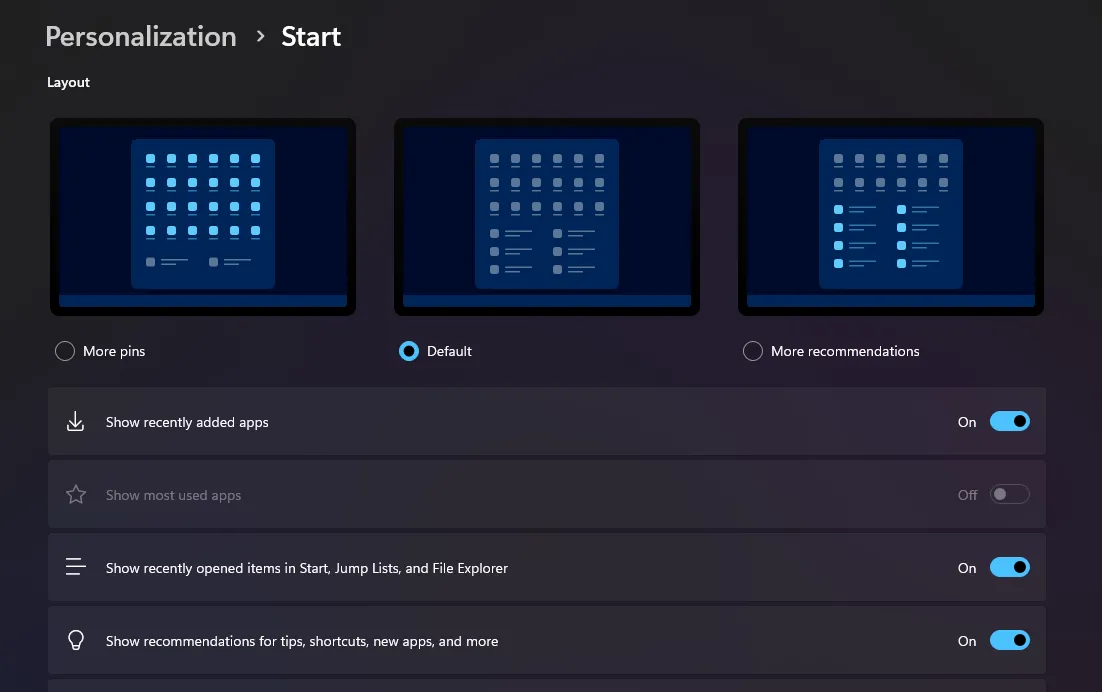 Các tùy chọn cài đặt cá nhân hóa Start Menu trên Windows 11, bao gồm gợi ý ứng dụng và mục đề xuất
Các tùy chọn cài đặt cá nhân hóa Start Menu trên Windows 11, bao gồm gợi ý ứng dụng và mục đề xuất
Vô Hiệu Hóa Đề Xuất Ứng Dụng Không Mong Muốn
Chẳng hạn, Start Menu thường hiển thị các gợi ý về ứng dụng mà bạn có thể muốn cài đặt. Nếu bạn thấy những gợi ý này không liên quan, bạn có thể tắt chúng. Để làm như vậy, hãy mở Cá nhân hóa (Personalization) > Start và tắt tùy chọn Hiển thị đề xuất ứng dụng (Show app suggestions).
Tùy Chỉnh Mục “Được Đề Xuất”
Bạn cũng có thể tùy chỉnh các mục được đề xuất nằm dưới các ứng dụng đã ghim. Trong cài đặt Start, bạn có thể bật hoặc tắt tùy chọn Hiển thị ứng dụng mới thêm gần đây (Show recently added apps) hoặc Hiển thị mục đã mở gần đây (Show recently opened items). Nếu bạn thích một giao diện gọn gàng hơn, bạn có thể tắt hoàn toàn các mục đề xuất.
Sắp Xếp Ứng Dụng Với Thư Mục Ứng Dụng (App Folders)
Trong Start Menu, bạn còn có thể tạo các thư mục ứng dụng để quản lý tốt hơn. Để sắp xếp, hãy nhóm các ứng dụng liên quan vào các thư mục bằng cách kéo một biểu tượng ứng dụng lên trên một biểu tượng khác để tạo thư mục. Sau đó, bạn có thể đổi tên thư mục thành một tên mô tả dễ nhớ. Tính năng này giúp làm gọn Start Menu và tương tự như cách nhiều người tổ chức màn hình chính trên điện thoại thông minh của mình.
Ghim Bất Kỳ Thư Mục Nào Vào Start Menu
Mặc dù chúng ta đã đề cập đến việc bật các lối tắt truy cập nhanh cho các thư mục hệ thống, nhưng chúng ta thường làm việc với các thư mục cụ thể được đặt sâu bên trong các thư mục khác. Để truy cập nhanh vào những thư mục đó, bạn có thể ghim chúng vào Start Menu, nơi chúng sẽ xuất hiện cùng với các ứng dụng đã ghim. Chỉ cần nhấp chuột phải vào bất kỳ thư mục nào khi duyệt nó trong File Explorer, chọn Hiển thị thêm tùy chọn (Show more options), và sau đó chọn Ghim vào Start (Pin to Start).
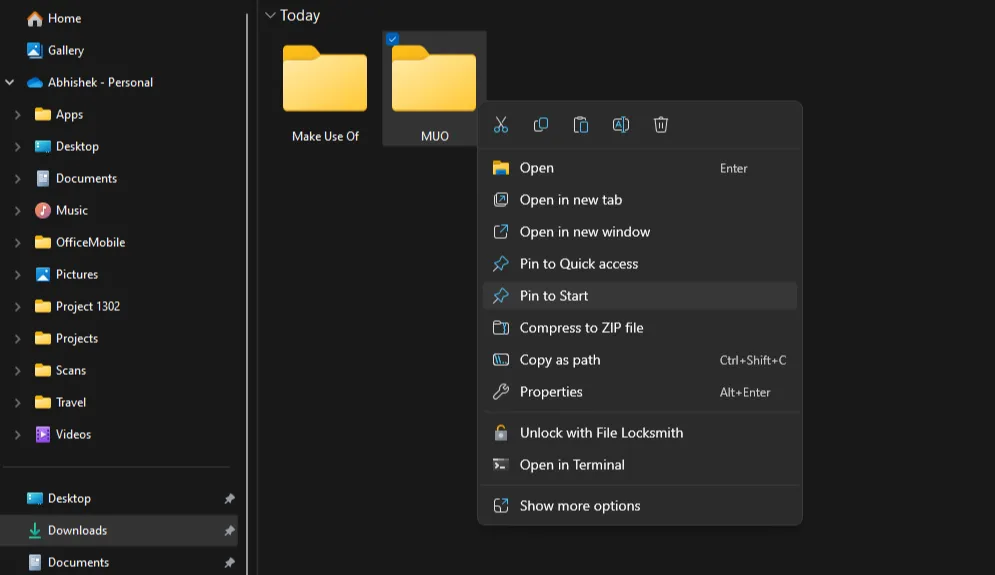 Ghim một thư mục tùy chỉnh vào Start Menu Windows 11 để truy cập nhanh chóng từ màn hình chính
Ghim một thư mục tùy chỉnh vào Start Menu Windows 11 để truy cập nhanh chóng từ màn hình chính
Thay Đổi Vị Trí Căn Chỉnh Của Nút Start
Và tất nhiên, bạn cũng có thể thay đổi căn chỉnh của Start Menu. Mặc dù căn chỉnh giữa là một đặc trưng của Windows 11, bạn vẫn có thể quay trở lại nút Start căn chỉnh trái cổ điển nếu bạn thích.
Bằng cách khám phá các tùy chọn này, bạn có thể thực sự biến Start Menu thành của riêng mình, điều chỉnh nó phù hợp với sở thích và quy trình làm việc hàng ngày.
Tóm lại, việc tùy chỉnh Start Menu trong Windows 11 không chỉ giúp bạn truy cập nhanh chóng các ứng dụng và thư mục mà còn cải thiện đáng kể trải nghiệm sử dụng máy tính của bạn. Từ việc điều chỉnh bố cục để ưu tiên các ứng dụng được ghim, thêm lối tắt đến các thư mục hệ thống, cho đến việc quản lý các đề xuất hay sắp xếp ứng dụng vào thư mục, mỗi tùy chọn đều mang lại sự tiện lợi và hiệu quả cao hơn. Hãy thử áp dụng các mẹo này để biến Start Menu của bạn thành một trung tâm điều khiển cá nhân hóa, phục vụ tối ưu cho nhu cầu làm việc và giải trí.
Bạn đã tùy chỉnh Start Menu Windows 11 của mình như thế nào? Hãy chia sẻ những mẹo hay trải nghiệm của bạn trong phần bình luận bên dưới và đừng quên theo dõi thuthuatmobile.net để cập nhật thêm nhiều thủ thuật công nghệ hữu ích khác!


